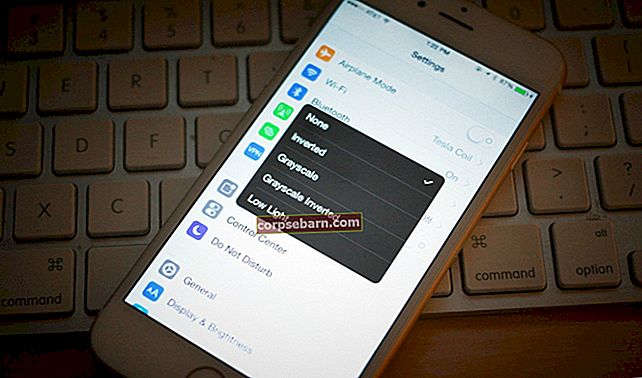„IPhone“ saugome daug duomenų, todėl atsarginė kopija yra nepaprastai svarbi.
„Apple“ suteikė mums dvi atsarginės kopijos parinktis: „iCloud“ ir „Mac“ / PC. Šiame straipsnyje aptarsime temą: Kaip sukurti „iPhone 6“ ir „iPhone 6 Plus“ atsarginę kopiją „Mac“ / PC, kitame savo straipsnyje aptarsime kitą metodą.
Taip pat skaitykite - Kaip išspręsti atsitiktinai paleistą „iPhone 6“ problemą
Paruošimas:
- „Mac“ / PC su naujausia „iTunes“ programos versija, prijungta prie interneto
- Duomenų kabelis.
- Patvirtinkite „Mac“ / asmeninį kompiuterį naudodami tą patį „Apple ID“, kurį naudojote programai atsisiųsti „App Store“.
Pastaba: „Apple ID“ galima autorizuoti 5 įrenginiuose. Jei turite daugiau nei 5 įrenginius, galite panaikinti vieno iš jų įgaliojimus.
„Apple ID“ autorizavimo „Mac“ / asmeniniame kompiuteryje veiksmai:
- meniu juostoje paleiskite „iTunes“ ir spustelėkite „Store“ - įgalioti šį kompiuterį. Įveskite „Apple ID“ ir palaukite, kol pasirodys iššokantis pranešimas, kuriame bus nurodyta, kad autorizacija buvo sėkminga, ir informacija apie kompiuterių kiekį, kuriuos gali patvirtinti tas pats „Apple ID“.
Taip pat skaitykite - Kaip pataisyti „iPhone 6“ neskamba, kai ateina skambutis
Vadovas, kaip kurti „iPhone 6“ ir „6 plus“ atsargines kopijas „Mac“ / PC
- Paleiskite „iTunes“ programinę įrangą „Mac“ / PC.
- Prijunkite „iPhone“ prie „Mac“ / kompiuterio naudodami „iPhone“ duomenų kabelį. Palaukite, kol „iTunes“ aptiks „iPhone“, palieskite „Pasitikėti“, kai pasirodys iššokantis pranešimas. (Šis iššokantis pranešimas pasirodys, jei „iPhone“ prie to kompiuterio jungsite pirmą kartą, ir ateityje jis nebebus rodomas).
 - „iTunes“ spustelėkite „iPhone“
- „iTunes“ spustelėkite „iPhone“

- Suvestinės skydelyje spustelėkite Atsarginė kopija dabar.
 - Jei kyla klausimas, ar norite perkelti visas įsigytas programas? Spustelėkite Kurti atsarginę programų kopiją.
- Jei kyla klausimas, ar norite perkelti visas įsigytas programas? Spustelėkite Kurti atsarginę programų kopiją.
- Palaukite, kol procesas bus baigtas.

Kur saugomos atsarginės failų kopijos?
Kai procesas bus baigtas, tai reiškia, kad „iTunes“ programinė įranga atsarginę kopiją sukūrė iš jūsų „iPhone“: turinį, nustatymus, programas ir kt. Kur saugomi atsarginės kopijos failai? Jis saugomas konkrečiame aplanke.
- „Mac“ sistemoje jis saugomas: ~ / Library / Application Support / MobileSync / Backup.
- „Windows XP“ jis saugomas aplanke: \ Documents and Settings \ "vartotojo vardas" \ Application Data \ Apple Computer \ Mobile Sync \ Backup
- „Windows Vista“ ar naujesnėse versijose: \ Users \ „username“ \ AppData \ Roaming \ Apple Computer \ MobileSync \ Backup
„Vartotojo vardą“ galite pakeisti savo vartotojo vardu, kurį turite savo kompiuteryje.
Šio atsarginės kopijos failo pagal numatytuosius nustatymus negalima atidaryti ar išgauti. Jį galima naudoti tik „atkuriant iš atsarginės kopijos“ į „iPhone“.
Daugiau saugos vadovo, kaip sukurti „iPhone 6“ atsarginę kopiją „Mac“ / PC:
- Paleiskite „iTunes“ programą „Mac“ / PC
- Prijunkite „iPhone“ naudodami kabelio duomenis
- Palaukite, kol „iTunes“ aptiks „iPhone“, tada palieskite „Pasitikėti“
- „iTunes“ spustelėkite „iPhone“ ir santraukos skydelyje pažymėkite žymimąjį laukelį „Encrypt iPhone Backup“, tada įveskite naują kodavimo slaptažodį.
 • Santraukoje spustelėkite Atsarginė kopija dabar
• Santraukoje spustelėkite Atsarginė kopija dabar
• Jei kyla klausimas, ar norite perkelti visas įsigytas programas? Spustelėkite Kurti atsarginę programų kopiją.
• Palaukite, kol procesas bus baigtas ir jūsų „iPhone“ bus visiškai sukurta atsarginė kopija.
Pasirinkę Šifruoti „iPhone“ atsarginę kopiją, kai ketiname atkurti iš atsarginės kopijos, pirmiausia paprašysime slaptažodžio. Slaptažodis yra tas, kurį anksčiau sukūrėte šifruodami atsarginės kopijos failo duomenis. Tai padarys mūsų atsarginės kopijos failą saugesnį ir todėl, kad būsite vienintelis asmuo, žinantis slaptažodį.